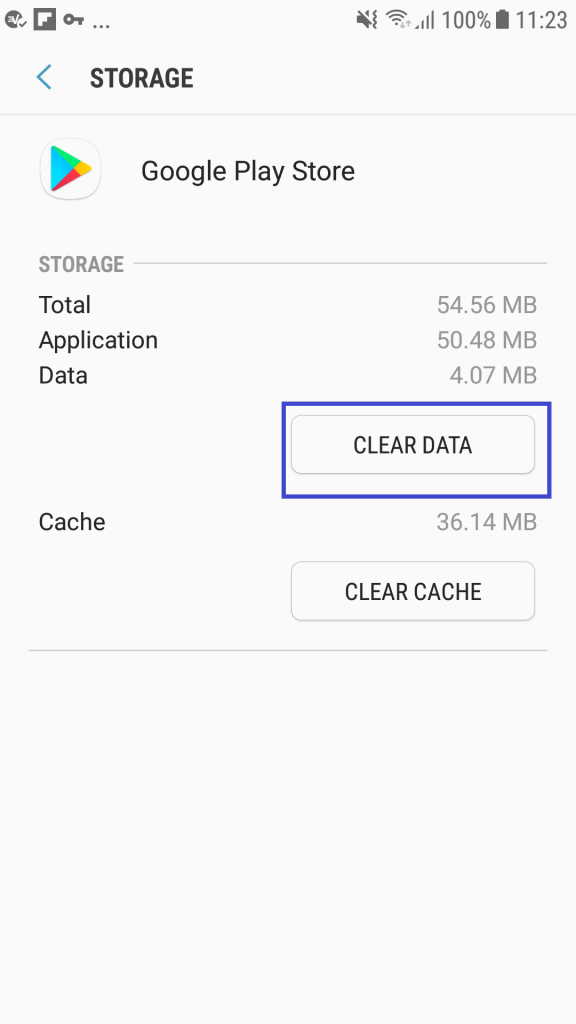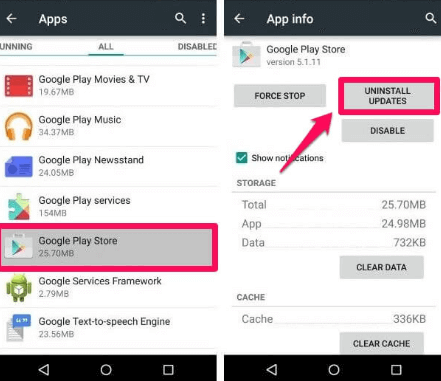Erleben Sie derzeit eine “Google Play Services Konto Aktion erforderlich“ Benachrichtigung oder Fehler auf Ihrem Android? Wenn ja, dann machen Sie sich keine Sorgen und lesen Sie diesen Beitrag weiter.
Es kann mehrere Faktoren geben, die zu einem führen können Android Google Play Services Konto Aktion erforderlich Problem. Glücklicherweise haben wir einige schnelle Lösungen dafür.
In diesem speziellen Artikel behandeln wir die möglichen Lösungen, um Probleme erfolgreich zu lösen.
Sie können beheben Google Play Services sagt Konto Aktion erforderlich fehler, indem Sie Ihr Android neu starten, das Passwort des Google-Kontos aktualisieren, den Cache und die Daten des Google Play Store oder der Google Play Services löschen, die Play Store- Aktualisierung deinstallieren usw.
Also, ohne Verzögerung, fangen wir an…
Warum zeigen die Google Play Services eine Benachrichtigung über erforderliche Kontoaktionen an?
Wie wir bereits angegeben haben, kann die “Konto aktion erforderlich“ aus verschiedenen Gründen auftreten. Aber unten haben wir die häufigsten Ursachen dafür in die engere Wahl gezogen:
- Ein mit Ihrem Gerät verknüpftes Gmail-Konto wird nicht synchronisiert.
- Das Google-Konto, das Sie zum Einrichten Ihres Telefons verwendet haben, funktioniert nicht.
- Möglicherweise haben Sie oder jemand anderes das Passwort geändert oder das mit Ihrem Telefon verknüpfte Google-Konto entfernt.
- Cache und Daten von Google Play Store oder Google Play Services.
Dies sind also die häufigsten Ursachen, die zu dieser Benachrichtigung führen können.
Lassen Sie uns nun fortfahren, um es zu wissen wie zu lösen Konto aktion erforderlicher Problem auf Android.
Wie behebt man die Benachrichtigung über die erforderliche Aktion des Google Play-Dienstkontos auf Android?
Befolgen Sie einfach die Schritt-für-Schritt-Methoden und werden Sie es los.
- Abmelden und beim Google-Konto anmelden
- Aktualisieren Sie das Passwort des Google-Kontos
- Deaktivieren und aktivieren Sie die Google Play Services-Benachrichtigungen
- Starten Sie Ihr Android-Telefon neu
- Löschen Sie den Cache der Google Play Services
- Löschen Sie den Cache des Google Play Store
- Deinstallieren Sie die Google Play- Aktualisierung
- Google-Konto entfernen und erneut hinzufügen
- Führen Sie unter Android eine Zurücksetzung auf die Werkseinstellungen durch
Lösung 1: Abmelden und beim Google-Konto anmelden
Die allererste Methode, mit der Sie versuchen sollten, dieses Problem zu beheben, besteht darin, sich von Ihrem Google-Konto abzumelden und erneut anzumelden.
Es ist möglich, dass jemand Ihr Google-Konto gekapert hat und deshalb Google Play Services Ihr Google-Konto verifizieren musste und diese Fehlermeldung anzeigt.
Um dieses Problem zu beheben, müssen Sie sich zunächst verifizieren, indem Sie den Anweisungen auf dem Bildschirm Ihres Telefons folgen, während Sie sich bei Ihrem Google-Konto anmelden.
Lösung 2: Aktualisieren Sie das Passwort des Google-Kontos
Eine andere Lösung, die nach dem Abmelden und Anmelden kommt, besteht darin, zu überprüfen, ob Sie derzeit Ihr Kontopasswort geändert haben.
Angenommen, Sie haben Ihr Google-Passwort auf Ihrem PC geändert, aber nicht auf Ihrem Gerät aktualisiert. In diesem Fall können Sie diesen Fehler erhalten.
Zu diesem Zeitpunkt müssen Sie lediglich Ihr neues Passwort auf Ihrem Android-Gerät aktualisieren und sich mit dem “Konto aktion erforderlich“ Google Play Services Fehler.
Lösung 3: Deaktivieren und aktivieren Sie die Benachrichtigungen der Google Play Services
Das Deaktivieren und Aktivieren der Google Play Services-Benachrichtigungen kann Ihnen bei der Fehlerbehebung dieses Problems helfen.
Führen Sie dazu die folgenden Schritte aus:
- Öffnen Sie die Einstellungen >> klicken Sie auf “Apps & Benachrichtigungen“.
- Tippen Sie auf Alle Apps >> suchen Sie nach den Google Play Services.
- Klicken Sie dann auf die Benachrichtigungen.
- Hier müssen Sie auf einen Kippschalter der Google Plays Services klicken, um die Benachrichtigung zu deaktivieren.
- Aktivieren Sie es nach einiger Zeit erneut, indem Sie auf denselben Kippschalter von Google Plays Services klicken.
Lösung 4: Starten Sie Ihr Android-Telefon neu
In unseren vorherigen Anleitungen zur Fehler behebung haben wir bereits gesagt, dass ein Neustart des Telefons der grundlegende Trick ist, um Probleme zu beseitigen.
Viele Smartphone-Benutzer haben diese Methode in ihren Fällen als hilfreich empfunden. Also, einmal müssen Sie Ihr Telefon neu starten beheben Google Play Services Konto Aktion erforderlich Android.
Um Ihr Smartphone neu zu starten, müssen Sie die Kraft-Taste Ihres Telefons gedrückt halten. Wählen Sie dann die Option Neustart.

Überprüfen Sie nach dem erfolgreichen Neustart Ihres Geräts, ob der Fehler behoben ist oder nicht. Wenn nicht, versuchen Sie die folgenden Lösungen.
Lösung 5: Cache der Google Play Services löschen
Meistens kann das Leeren des Cache helfen, die wichtigsten Probleme und Störungen auf dem Telefon zu lösen.
Hier können Sie also auch einmal versuchen, den Cache des Google Play Services-App-Cache zu löschen, indem Sie die folgenden Schritte ausführen:
- Gehen Sie zur Einstellungen-App >> tippen Sie auf die Option “Apps“.
- Hier sehen Sie alle Apps, suchen Sie nach Google Play Services und klicken Sie darauf.
- Wählen Sie die Speicher option.
- Zuletzt klicken Sie auf die beiden Optionen “Cache löschen“ und “Daten löschen“, um temporäre Dateien der Google Play Services zu löschen.
Lösung 6: Cache des Google Play Store löschen
Auch nach dem Löschen des App-Cache der Google Play Services wird die Google Play Services Konto Aktion erforderlich Fehler immer noch angezeigt, dann müssen Sie auch den Cache der Play Store-App löschen.
So können Sie den App-Cache des Play Store leeren:
- Navigieren Sie zur Option Einstellungen App >> Apps.
- Hier sehen Sie alle Apps, suchen Sie nach Google Play Store.

- Klicken Sie dann darauf >> wählen Sie die Speicher option.
- Klicken Sie zuletzt auf die beiden Optionen “Cache löschen“ und “Daten löschen“, um den Cache zu löschen.
Lösung 7: Deinstallieren Sie die Google Play-Aktualisierung
Sie können sogar die Google Play- Aktualisierung deinstallieren lösen “Kontoaktion erforderlich Fehler“.
Dazu müssen Sie die folgenden Schritte ausprobieren:
- Öffnen Sie Einstellungen >> Apps oder App Manager.
- Jetzt erhalten Sie die Liste aller Anwendungen, die auf Ihrem Gerät vorinstalliert oder installiert sind.
- Scrollen Sie nach unten und finden Sie einen Google Play Store.
- Klicken Sie auf die drei Punkte, die Sie oben rechts sehen können.
- Wählen Sie deinstallieren Aktualisierung.
Lösung 8: Google-Konto entfernen und erneut hinzufügen, um Google Play Services zu reparieren Kontoaktion erforderlich
Um zu beheb das Konto aktion erforderlich Google Play Services Benachrichtigung an Telefon, Das Entfernen und erneute Hinzufügen des Google Mail-Kontos kann Ihnen ebenfalls helfen.
Wenn Sie Ihr Google-Konto von Ihrem Android-Telefon entfernen möchten, folgen Sie diesen einfachen Schritten:
- Gehen Sie zunächst auf Ihrem Telefon zu “Einstellungen“ und dann zu “Konten“.
- Tippen Sie auf das Google Mail-Konto, das Sie entfernen möchten, und klicken Sie auf die Option “Konto sync“.
- Tippen Sie in der oberen rechten Ecke einer Seite auf das Dreipunkt-Menü.
- Wählen Sie die Option “Konto entfernen“, um den Vorgang abzuschließen.
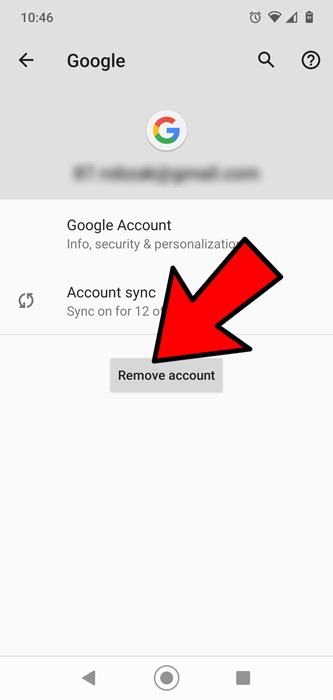
Sobald Ihr Konto erfolgreich entfernt wurde, können Sie Ihrem Android gleich ein neues Google-Konto hinzufügen. Trotzdem raten wir Ihnen, es einmal aus- und einzuschalten.
Lösung 9: Zurücksetzen auf die Werkseinstellungen unter Android durchführen
Wenn nichts funktioniert, bleibt Ihnen als letzte Option ein Zurücksetzen auf die Werkseinstellungen und beheben Google Play Services Konto Aktion erforderlich Benachrichtigung won’t Geh Weg Problem.
Befolgen Sie dazu die folgenden Schritte:
- Gehen Sie zu den Einstellungen >> tippen Sie auf Über das Telefon
- Tippen Sie als Nächstes auf eine Option Sichern & Zurücksetzen.
- Klicken Sie auf die Option “Alle Daten löschen (Fabrik zurückgesetzt)”.

- Klicken Sie abschließend auf Alle Daten löschen.
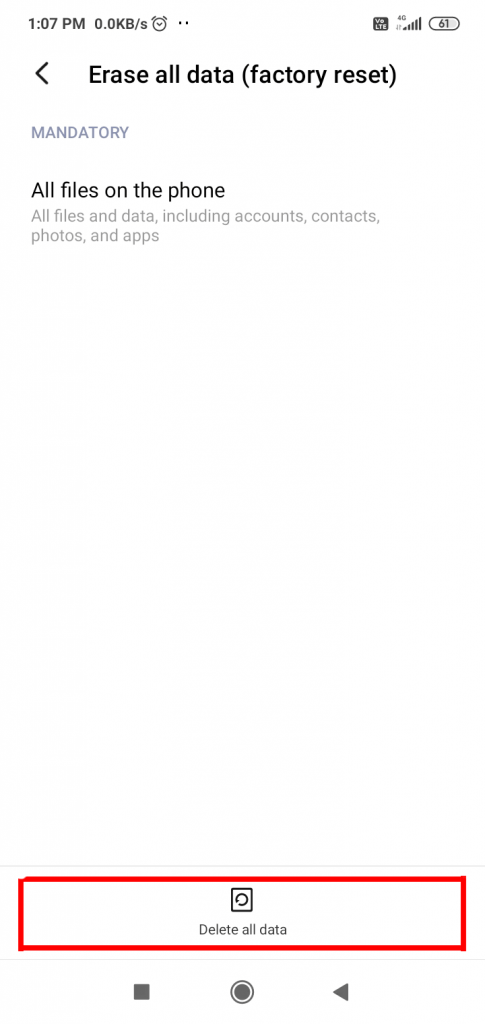
Bitte beachten Sie: Bevor Sie diese Methode ausprobieren, vergessen Sie nicht, eine Sicherungskopie Ihrer wichtigen Mediendateien zu erstellen, die auf Ihrem Android-Telefon gespeichert sind.
Wie Zu Entfernen Konto aktion erforderlich Google Play Services Durch Entsperren des Passworts für das Google-Konto?
Wenn Sie sich nicht an das Passwort Ihres Google-Kontos erinnern, können Sie eine der besten Methoden ausprobieren, nämlich die Android Freischalten Werkzeug. Diese Software wurde speziell entwickelt, um alle Arten von Sperren, PINs, Passwörtern, Mustern usw.
Egal, welches Passwort Sie wählen, dieses Dienstprogramm hilft Ihnen, es zu entsperren.
Abgesehen davon ist es ein 100% sicheres Werkzeug und es wird dringend empfohlen, es auf Ihrem Gerät zu verwenden, um die PIN und das Passwort auf Ihrem Android zu entsperren.
Laden Sie einfach dieses Werkzeug herunter und installieren Sie es auf Ihrem PC und erfahren Sie, wie dieses Programm funktioniert Benutzerhandbuch.
 btn_img
btn_img
Note: Es wird empfohlen, die Software nur auf Ihren Desktop oder Laptop herunterzuladen und zu verwenden. Es funktioniert nicht auf Mobiltelefonen.
Häufig gestellte Fragen:
Wie man Beheben Sie Leider Google Play Services Hat Gestoppt Fehler Auf Android?
Um zu beheben Unglücklicherweise Google Play Services hat gestoppt Fehler, müssen Sie die folgenden Tricks anwenden:
- Überprüfen Sie die Internetverbindung
- Starten Sie Ihr Android-Gerät neu
- Löschen Sie den Cache und löschen Sie die Daten der Google Play Services-App
- Prüfen Sie Datum und Uhrzeit am Telefon
- Löschen Sie den Cache und die Daten der Google Play Store App
- Aktualisieren Sie die Google Play Services-Anwendung
- Deinstallieren Sie die neueste Version von Google Play Store & Services
- Aktualisieren des Betriebssystems Ihres Geräts
- Aktivieren Sie den Herunterladen-Manager
- App-Einstellungen zurücksetzen
- Entfernen Sie das Google-Konto und fügen Sie es erneut hinzu
- Setzen Sie Ihr Handy auf die Werkseinstellungen zurück.
Warum werden meine Google Play Services nicht aktualisiert und wie kann ich das Problem beheben?
Ihre Google Play Services werden nicht aktualisiert, wenn Sie ein benutzerdefiniertes ROM auf Ihrem Smartphone verwenden, aufgrund von unzureichendem Speicherplatz, beschädigten Google Play-Komponenten oder Cache und Daten der Google Play Services-App. Sie können dieses Problem beheben, indem Sie die folgenden Methoden ausprobieren:
- Starten Sie Ihr Smartphone neu
- Überprüfen Sie den Speicher des Geräts
- Löschen Sie den Cache und die Daten der Google Play Services
- Stellen Sie Datum und Uhrzeit richtig ein
- Play-Dienste aktivieren und deaktivieren
- Deinstallieren Sie die Play Services-Aktualisierung
- Aktualisieren Sie die Google Play Services
- Setzen Sie die App-Einstellungen zurück
Was kann ich tun, um den Fehler ‘Google Play Services, die von Ihrem Gerät nicht unterstützt werden’ zu beheben?
Höchstwahrscheinlich tritt der Fehler Google Play Services werden von meinem Gerät nicht unterstützt aufgrund der veralteten Version der Play-Dienste, der Inkompatibilität zwischen Gerät und App, Hardwareproblemen usw. auf. Sie müssen dieses Problem jedoch beheben, indem Sie die folgenden Tricks ausprobieren:
- Starten Sie Ihr Smartphone neu
- Löschen Sie den Cache und die Daten der Google Play Services
- Stellen Sie Datum und Uhrzeit richtig ein
- Aktualisieren Sie das Android auf die neueste Version.
Zeit zum Pack Nach oben
Jetzt ist es Zeit zu enden nach oben …
Also, das ist alles wie zu lösen Konto Aktion erforderlich Problem of Google Play Services auf Android.
Die oben in diesem Beitrag erwähnten Korrekturen sind sehr effektiv und können ohne technische Kenntnisse angewendet werden. Alles, was Sie tun müssen, ist, sie einfach auszuprobieren und das Problem zu beheben Google Play Services Konto Aktion erforderlich Samsung.
Wenn Sie diesen Artikel hilfreich finden, vergessen Sie nicht, Ihre Erfahrungen mit uns auf unseren Facebook– und Twitter-Seiten zu teilen.
James Leak is a technology expert and lives in New York. Previously, he was working on Symbian OS and was trying to solve many issues related to it. From childhood, he was very much interested in technology field and loves to write blogs related to Android and other OS. So he maintained that and currently, James is working for de.androiddata-recovery.com where he contribute several articles about errors/issues or data loss situation related to Android. He keeps daily updates on news or rumors or what is happening in this new technology world. Apart from blogging, he loves to travel, play games and reading books.